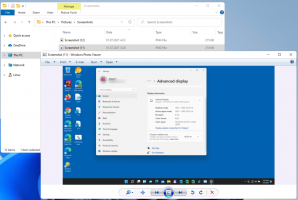Neleiskite „Windows 10“ iš naujo nustatyti numatytųjų programų
„Windows 10“ yra gerai žinoma, kad iš naujo nustato programas, kurias vartotojas nustatė pagal numatytuosius nustatymus. Po įvairių atnaujinimų ir kūrimo naujinimų „Windows 10“ iš naujo nustato numatytąją naršyklę į „Edge“, o el. pašto programą – į Universaliosios „Windows Platform Mail“ programą. Tas pats pasakytina apie nuotraukas, groove muziką ir pan. Jei jus erzina, kai po tam tikrų naujinimų jūsų failų asociacijos nustatomos į numatytąsias Metro programas, štai kaip galite pabandyti to išvengti.
Tiesą sakant, naujinimai nėra vienintelė priežastis, kodėl „Windows 10“ iš naujo nustato numatytąsias programas. Kai vartotojas nenustatė failų susiejimo arba kai programa sugadina UserChoice registrą klavišą nustatant asociacijas, failų asociacijos vėl nustatomos į „Windows 10“. numatytieji. „UserChoice“ raktas saugo užšifruotą maišą, kuri rodo, kad susiejimą nustatė vartotojas, o ne kokia nors kenkėjiška programa. Tai dalis naujo apsaugos mechanizmo, egzistuojančio operacinėje sistemoje nuo „Windows 8“.
Pavyzdžiui, nuotraukos gali perimti jūsų vaizdo failų asociacijas po atnaujinimo arba dėl anksčiau nurodytos priežasties. Kai taip nutinka, veiksmų centras praneša, kad programos numatytoji vertė buvo nustatyta iš naujo:
Norėdami tai išspręsti rankiniu būdu, galite pritaikyti paprastą registro patobulinimą. Pavyzdžiui, nuotraukų programoje reikia atlikti šiuos veiksmus:
- Atidarykite registro rengyklę.
- Eikite į šį registro raktą:
HKEY_CURRENT_USER\SOFTWARE\Classes\Local Settings\Software\Microsoft\Windows\CurrentVersion\AppModel\Repository\Packages\Microsoft. Windows. Nuotraukos_16.122.14020.0_x64__8wekyb3d8bbwe\App\Capabities\FileAssociations
Patarimas: galite vienu spustelėjimu pasiekite bet kurį norimą registro raktą.
Pastaba: aukščiau pateiktas raktas taikomas tik tuo atveju, jei įdiegta nuotraukų programos versija v16.122.14020.0_x64, kuri yra dabartinė mano kompiuterio versija šio rašymo metu. Jei turite kitą versiją arba versijos numerį, pasirinkite atitinkamą raktą. Jis bus tokio formato:Microsoft. Windows. Photos_nn.nnn.nnnnn.n_x64__8wekyb3d8bbwe
Kur nnn… yra tikrosios versijos / versijos numerio rezervuota vieta. Taip pat saugokitės x64/x86 dalies.
- Dešinėje srityje pažiūrėkite į vaizdo failo tipo reikšmę, pvz. .jpg. Žemiau esančioje ekrano kopijoje tai yra AppX43hnxtbyps62jhe9sqpdzxn1790zetc:
- Dabar eikite į šį raktą:
HKEY_CURRENT_USER\SOFTWARE\Classes\VALUE_FROM_THE_PREVIOUS_STEP
Mūsų atveju taip yra
HKEY_CURRENT_USER\SOFTWARE\Classes\AppX43hnxtbyps62jhe9sqpdzxn1790zetc
- Čia sukurkite naują eilutės reikšmę pavadinimu NoOpenWith ir nenustatykite jos vertės duomenų (palikite tuščią):
Tai neleis programai „Photos“ perimti vaizdo failų tipų asociacijų! Turite pakartoti šiuos veiksmus kiekvienai programai, kuri perima numatytąsias programas. Po to „Windows 10“ nepakeis numatytųjų failų asociacijų.
Norėdami sutaupyti laiko, galite naudoti šį registro patobulinimą, kuris yra išbandytas ir veikia Windows 10 build 10586 nuo šio rašymo:
„Windows“ registro rengyklės versija 5.00; ;Microsoft.3DBuilder.; ;Failų tipai: .stl, .3mf, .obj, .wrl, .ply, .fbx, .3ds, .dae, .dxf, .bmp.;... .jpg, .png, .tga. [HKEY_CURRENT_USER\SOFTWARE\Classes\AppXvhc4p7vz4b485xfp46hhk3fq3grkdgjg] "NeOpenWith"=""; ;Microsoft Edge.; Failų tipai: .htm, .html. [HKEY_CURRENT_USER\SOFTWARE\Classes\AppX4hxtad77fbk3jkkeerkrm0ze94wjf3s9] "NoOpenWith"="" ;Failų tipai: .pdf. [HKEY_CURRENT_USER\SOFTWARE\Classes\AppXd4nrz8ff68srnhf9t5a8sbjyar1cr723] "NoOpenWith"="" ;Failų tipai: .svg. [HKEY_CURRENT_USER\SOFTWARE\Classes\AppXde74bfzw9j31bzhcvsrxsyjnhhbq66cs] "NoOpenWith"="" ;Failų tipai: .xml. [HKEY_CURRENT_USER\SOFTWARE\Classes\AppXcc58vyzkbjbs4ky0mxrmxf8278rk9b3t] "NeOpenWith"=""; ;Microsoft Photos.; ;Failų tipai: .3g2, .3gp, .3gp2, .3gpp, .asf, .avi, .m2t, .m2ts, .m4v, .mkv.;... .mov, .mp4, mp4v, .mts, .tif, .tiff, .wmv. [HKEY_CURRENT_USER\SOFTWARE\Classes\AppXk0g4vb8gvt7b93tg50ybcy892pge6jmt] "NoOpenWith"="" ;Failų tipai: dauguma vaizdo failų tipų. [HKEY_CURRENT_USER\SOFTWARE\Classes\AppX43hnxtbyps62jhe9sqpdzxn1790zetc] "NoOpenWith"="" ;Failų tipai: .raw, .rwl, .rw2 ir kt. [HKEY_CURRENT_USER\SOFTWARE\Classes\AppX9rkaq77s0jzh1tyccadx9ghba15r6t3h] "NeOpenWith"="";; Zune muzika.; ;Failų tipai: .aac, .adt, .adts ,.amr, .flac, .m3u, .m4a, .m4r, .mp3, .mpa.;.. .wav, .wma, .wpl, .zpl. [HKEY_CURRENT_USER\SOFTWARE\Classes\AppXqj98qxeaynz6dv4459ayz6bnqxbyaqcs] "NeOpenWith"="";; Zune vaizdo įrašas.; ;Failų tipai: .3g2, .3gp, .3gpp, .avi, .divx, .m2t, .m2ts, .m4v, .mkv, .mod.;... .mov, .mp4, mp4v, .mpe, .mpeg, .mpg, .mpv2, .mts, .tod, .ts.;... .tts, .wm, .wmv, .xvid. [HKEY_CURRENT_USER\SOFTWARE\Classes\AppX6eg8h5sxqq90pv53845wmnbewywdqqq5h] "NeOpenWith"=""
Čia galite atsisiųsti paruoštus naudoti reg failus:
Atsisiųsti registro failus
Pritaikę šį patobulinimą, turite atidaryti Valdymo skydas > Numatytosios programos ir nustatyti failų asociacijas arba numatytuosius programos nustatymus, kaip norite. Nė viena iš integruotų universalių programų nuo šiol neturėtų iš naujo nustatyti failų asociacijų.
Viskas.